Être parent n'est pas une affaire facile, surtoutlorsque vous êtes en conflit entre la protection de vos enfants et la tolérance. "Vous êtes plus susceptible de les sous-estimer que de surestimer" est généralement une heuristique assez efficace pour mettre en perspective vos névroses. Néanmoins, la satisfaction de savoir que vous avez le contrôle de ce à quoi vos enfants sont exposés, en particulier en ligne, pourrait paradoxalement faire de vous un parent plus généreux. Emma Contrôle parental est une suite complète de surveillance et d'administrationqui connecte les ordinateurs et les appareils mobiles de vos enfants à votre compte en ligne, que vous pouvez ensuite utiliser pour définir des règles, limiter l’accès au contenu en ligne et afficher des rapports et des statistiques détaillés de leurs activités, où que vous soyez. Avec une vue unifiée de toutes les activités de vos enfants, vous pouvez les surveiller dans tout ce qu’ils font en ligne, de la conversation à des inconnus à la visite de certains types de sites Web. Emma Parental Control ne nécessite aucune configuration complexe et vous permet d'accéder au rapport de statistiques en ligne à partir de n'importe quel navigateur.
Pour que Emma Parental Control soit opérationnelle, vous devezil suffit de suivre trois étapes simples. Un: créer un compte parent; deux: installez le logiciel Emma Parental Control sur les appareils de vos enfants et troisièmement: utilisez le compte pour savoir comment ils utilisent Internet et introduisez des restrictions le cas échéant. Commençons donc par créer un compte.

Il s’agira de votre compte parental que vous utiliserez pour surveiller les ordinateurs de vos enfants via le logiciel que vous installerez sur ceux-ci. Une fois créé, vous verrez entrer la page suivante.
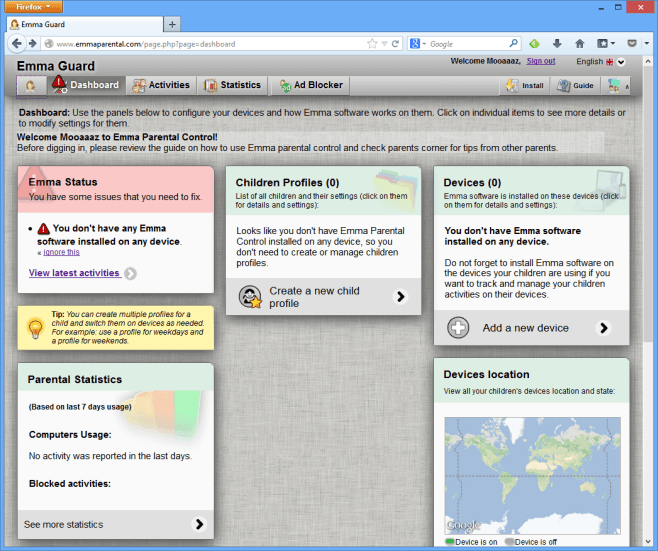
La fenêtre principale de Emma Parental Control présenteune vue des sites Web les plus visités et des applications utilisées. Dans l'onglet "Tableau de bord", vous pouvez afficher les statistiques parentales, les profils des enfants et les appareils auxquels leurs profils sont connectés. Il est également possible d’ajouter plusieurs appareils à un profil si vos enfants ont chacun plusieurs ordinateurs.
Ensuite, vous devrez créer des profils enfants pour tous vos enfants que vous souhaitez surveiller. Cliquez simplement sur "Créer un nouveau profil enfant" et entrez les informations relatives à l’enfant dans la fenêtre qui s’ouvre.
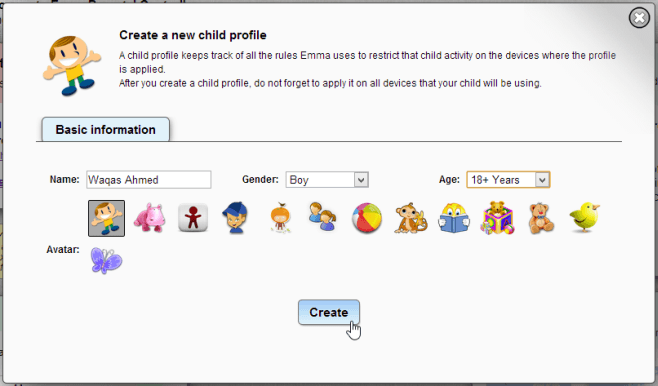
Après avoir configuré les profils de vos enfants,serait le temps de télécharger et d'installer le logiciel sur leurs ordinateurs (via le lien fourni à la fin de cet article). Lors de l’installation, vous devrez vous connecter avec votre compte Emma. Cela connectera le programme à votre compte en ligne, vous permettant ainsi de surveiller les activités sur cet appareil.
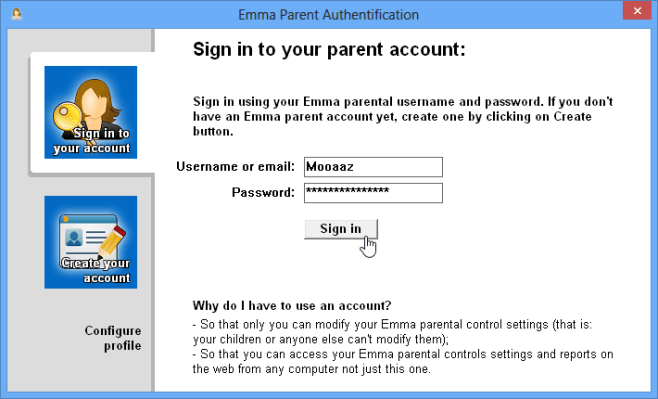
Pour spécifier à l’enfant le périphérique que vous êtesl’installation d’Emma Parental Control sur appartient à, choisissez dans le menu déroulant de l’étape suivante de la configuration, comme indiqué ci-dessous. Sinon, vous pouvez également créer un nouveau profil enfant à partir d'ici.
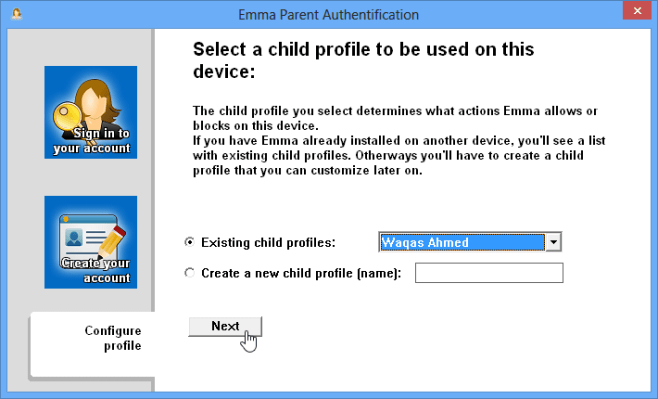
Une fois l'installation terminée, vous pouvez accéder àvotre compte parent protégé par mot de passe sur le même périphérique via la petite icône en forme de tête blanche située dans la zone de notification. Mais comme Emma a été créée pour travailler à distance, revenons au compte en ligne que nous examinions précédemment.
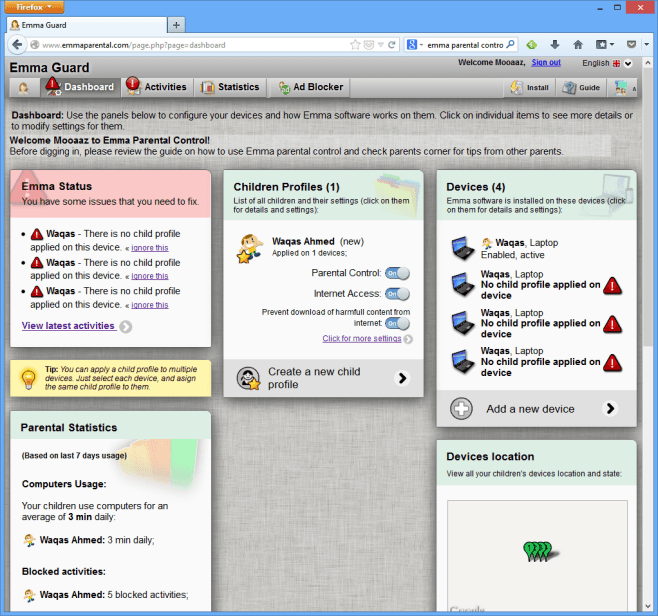
Sous "Activités", vous pouvez voir un aperçu détaillécasser les activités de vos enfants sur leurs ordinateurs. Le panneau d'agenda situé à gauche facilite la visualisation des activités quotidiennes. Waqas, comme vous pouvez le voir ci-dessous, tient fermement à recevoir du charbon dans ses bas cette année.
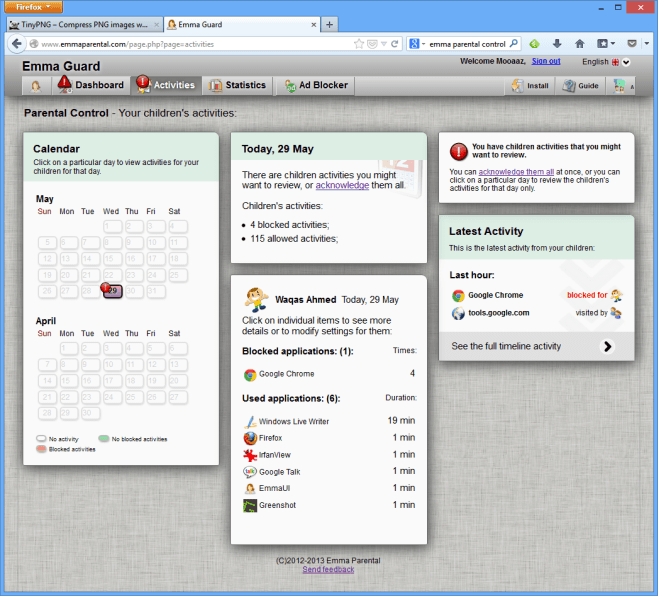
Limiter l’accès des enfants à une activité particulièred’application, affichez simplement leurs activités en ligne sous «Dernière activité», cliquez sur une entrée et, à partir du menu contextuel qui s’affiche, utilisez les boutons pour activer ou désactiver leur accès.
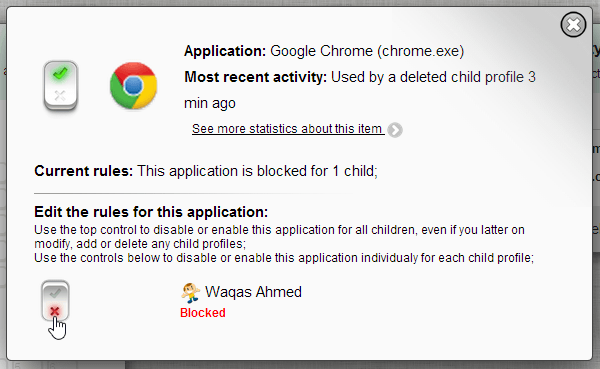
Il y a aussi un contrôle au sommet qui limiteTous vos enfants n’auront pas accès à l’application en question, de sorte que vous n’aurez pas à le faire manuellement pour tous les enfants dans le cas d’applications auxquelles aucun enfant ne voudrait avoir accès. Chaque fois que l'un de vos enfants tente d'accéder à une application restreinte, une bulle de notification, semblable à celle illustrée ci-dessous, apparaît.
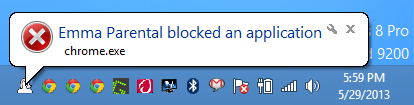
Revenons maintenant à l’onglet ‘Tableau de bord’ et revenons au profil de Waqas.
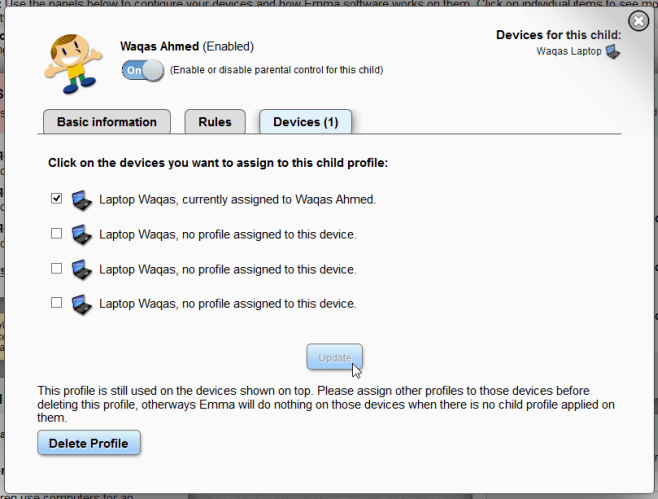
Ici, je peux voir un résumé rapide des règles que j'ai définies pour le profil. Sous "Périphériques", je peux voir le nombre de périphériques que j'ai connectés à ce profil particulier.
Enfin, l’onglet ‘Statistiques’ vous donne un bon aperçu de toutes les activités de vos enfants et de leurs profils.
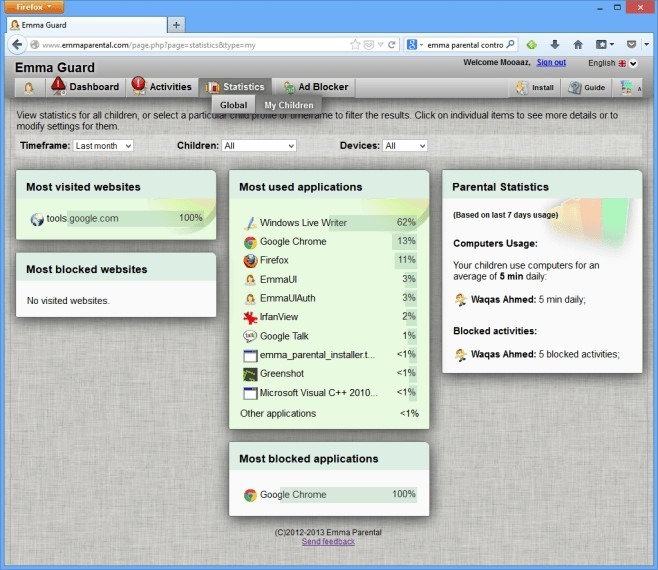
L'application peut s'avérer une aubaine pour toutles parents qui souhaitent protéger leurs enfants des menaces en ligne en leur refusant l'accès aux applications susceptibles de les exposer à des contenus ou à des personnes indésirables. Emma Parental Control est disponible pour les versions 32 bits et 64 bits de Windows XP, Vista, 7 et 8.
Télécharger Emma Parental Control













commentaires